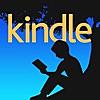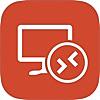iPad Proを半年使ってみて定着した使い方7つ
今日はiPad Pro(12.9インチ)を半年にわたって日常的に使ってみて感じたことを素直にレポートしてみたいと思います。
私は今、iPad Pro 12.9"(WiFi+Cellular)を個人用と会社用で2台使っており(贅沢!)、Apple Pencil と Smart Keyboard も常用しているヘビーユーザーです(笑)
まず結論から言うと、「iPad Proは通常のiPadともMacBookとも異なる用途に適合するデバイス」だと感じています。デバイスにより新しい業務・ライフスタイルを提案するAppleらしさを感じられる製品だなと。以前は iOSとMacOSはいずれ統合されるのかな、と思っていたのですが、今では「別々でいいかな」と思い直すようになりました。
また、iPad Proの面白いところは、これまでのiPadと比べて「情報の生産デバイス」というPC的な要素を持っていながら、その位置づけがPCとは異なるという所です。この辺は以下のiPad Proのユースケースを見ていただければ納得いただけるかなと。
なお、各項目の【プ】はプライベートシーン、【ビ】はビジネスシーンでの用途を示しており、両方ついているのはどっちでもやっているという意味です。
1. ホワイトボード代わりに使う【プ】【ビ】
非常に単純ですが威力が絶大な使い方です。私は本を読んだり自分で考えていることを手書きメモに残したり、打ち合わせやブレストの時に話している内容や解釈したことを手書きで可視化しながら話すのが好きです。以前はそれをホワイトボードや紙でやってましたが、それを今は iPad Pro + Apple Pencil でやってます。使っているAppはNotabilityです。このAppはメモだけでなく、同時に録音も出来るので愛用しています。
特にビジネスシーンでは便利。社内外問わず、たいていの会議室にはVGA接続のプロジェクターなら置いてあるので、VGAアダプタ経由でiPad Proを接続して、自分の解釈やアイデアを手描きで示しながら共通理解を得るようにしています。事前にもらったPDF資料をNotabilityに入れ、書き込みながら修正や意識合わせをすれば、Next Actionのズレも生まれません(必要なら録音もしておけばさらに安心)。言葉で認識ズレが出ないように細かく説明していると会議が長時間化するので、可視化しながら話すのはとても効率的なのです。
そして、会議が終わったら、そのメモ書きをたいてい「ください」と言われるので、その時はAirDropで相手のiPhoneやiPadに送るか、その場でPDF化してメールで送れば完了です。
2. ドキュメントにラインマーカーをしながら読む【プ】【ビ】
教育ICT分野に携わっていると、文科省・総務省の会議資料や報告書、自治体の入札仕様書など「お堅い文書」を読む機会がとても多くなります。私はそうしたドキュメントはPDF化してiPad Proに放り込み、時間を見つけてApple Pencilでラインマーカーを引きながら読むのが一番頭に入る(かつ、やりたい時にいつでもできる)ので好んで実施しています。
この時良く使うのが「Good Notes」です。このAppは複数のPDF文書を分離・結合したり、特定ページだけ抜き出してラインマーカーや手描きメモ情報を含めてPDF化し、メールで送ることができます。
例えばビジネスシーンでは、ドキュメントの気になる部分にアンダーラインや手描きでコメントを書き、そのページだけチームメンバーにメールで送信すれば、余分なデータを消費せずに済むし、指示も回答も単純化できます。
GoodNotesは機能的にはNotabilityと被りまくりですが、私は「読む」時はGood Notes、「書く」時はNotabilityと明確に使い分けています。
3. 単純に勉強をする時のノートとして使う【プ】
この3月にある資格試験の勉強をする時に、意識的にiPad Proと紙のテキストだけで勉強してみました。不便に感じる部分もあるんだろうなーと思ったのですが、予想以上に快適で、多分今後は紙のノートを使って勉強することはあんまりないだろうな、と思いました。こちらも「Notability」を使っています。
Notabiityに限った話ではないですが、デジタルノートの良いところは「書いた文字や図を後から別の余白に移動できる」「一度書いた図が別の場所にコピペできる」ことです。このページに収めたいけどちょっとスペースが足りないな…という時は、紙のノートを使っている時には良くあったのですが、そうしたシーンにも対応しやすい。そして「残ページがなくなる」心配がないので、紙面の限界を気にせずどんどん書け、色ペンをたくさん持ち歩く必要も、インク切れを心配する必要もありません。後から紙に出力することももちろんできますし、書いたノートを友達にシェアするのも「AirDropで送信」するだけです。この辺りはiPad Proが「学習者目線でとても良い端末だな」と思っている所以でもあります。
多分、自分が今後何かの機会で講義を受ける時には、全部iPad Proで対応すると思いますし、もし講師に「デジタル機器に頼るな」的に使用を抑止されたら受講そのものをやめてクレーム入れるレベルです。それくらい快適です。
なお、iPad Pro12.9の画面サイズだと、画面を2分割して左右に異なるAppを表示できる「Split View」が現実的に使えます。本当は、資格のテキストがもっとデジタル化(単純なPDFで良い)されていれば、左画面にテキスト(Good Notes)、右画面にノート(Notability)を配置して勉強すると荷物も軽くなっていいな、と思った次第。こういう時に自炊業者さんを使いたいなーと思うのですが、先日違法判決が出てしまったので、それも難しくなりそう。ぜひ、デジタル版のテキスト出して欲しい…>各資格出版社の皆様
※ちなみに、自分はリッチコンテンツがたくさん入ったデジタル教科書より、すでに十分に完成度が高い紙の教科書を(きちんとセキュリティ処理して)PDF的に扱える方が、ここまでの使い方を見ても分かるように、よっぽど嬉しいです。まずはこの辺から法律的な処理を進める、というアプローチでもいいと思う。
4. 読書ならぬ「聴書」をする【プ】
これはiPad Proでなくてもできますが、Kindle書籍は「画面の読み上げ」を使ってSiriさんに読み聞かせしてもらうことができます。
これが活きるのは何と言っても運転をしている時。最近の音声読み上げの精度は高くて、時々漢字の読み違いはあるものの、充分に内容が理解できるレベルになっています。少なくとも間違いが多くて運転中に気が散るレベルではありません。ただ、ページを切り替える時にちょっとだけ音声が切れたり、一部の単語を読んでくれないことはあります。
ただ、iPad Pro(12.9)だと1画面に表示できるテキストが多くなるのでページ切り替えの頻度が減る(運転中はそもそも画面見られないのでテキスト最小で問題ない)ほか、4スピーカーで音量も大きいため車のスピーカーにつながなくてもロードノイズに負けずに聞こえます。何より、運転中に「本の内容を1冊頭にいれられる」という価値は大きいと思います。iPhoneでもできるので、ぜひお試しを。
5. 一眼レフの写真を使った「実況中継」ができる【プ】
私が教育系イベントに時々出没して「実況中継ツイート」を行い、その場でTogetterにまとめるという奇行を繰り返しているのはご存知の方もいるかと思いますが、その時にもiPad Proが活躍しています。iPhoneやiPadのカメラも優秀なのですが、一眼レフには勝てませんし、ズームによる画質の劣化は講演のスライドの可読性を下げてしまいます。
使っているのは、Twitter AppとSONYの「PlayMemories Mobile」という、ソニー製カメラ向けApp。
PlayMemories Mobile Appは本来、ソニー製カメラのリモートシャッターアプリです。できることは
- カメラのファインダーが捉えている映像をスマホやタブレットに確認できる
- それを見ながらシャッターが切れる(集合写真を撮るのに撮影者が不要)
- 撮影画像を200万画素程度にリサイズしてスマホ・タブレットにWiFiで転送する
と言った感じ。これを応用し、一眼レフで撮った写真を端からiPadに転送し、その場でTweetに使用することが出来ます。惜しいのが、PlayMemories MobileがSplit Viewに対応していないこと。時々、タスク切替えのタイミングでカメラとのWiFiペアリングが外れてシャッターチャンスを逃してしまうことがあるのが残念。
なお、この方法はセルラーモデルのiPadでないとできません。カメラとのWiFi接続、インターネット接続が両立できないといけないからです。「iPadってWiFi接続とLTE接続を両立できないよね?」と思ったかもしれませんが、SONYのデジカメ(含む一眼レフ)はiPad上でIPアドレスの設定をちょっといじってあげることで、カメラとのWiFi接続セッションとLTEインターネット通信セッションを両立させることが可能です。(超ニッチな情報なので興味がある人は個別に連絡してくれればやり方を教えます)
6. 一眼レフの写真を使った「リアルタイム講演メモ」ができる【私】
上記の応用です。Notabilityには写真を挿入できますので、一眼で撮った写真を5.の方法でリアルタイムに取り込み、Notabilityで書き込みを入れながら講演メモを作ることができます。例えば、先日京都で行われたDproの様子はこんな感じ。スライドの中の特定の図やグラフなどをハイライトして、その場で自分が感じた事などが記録できるのは非常に便利な使い方です。

もちろん、iPad自体のカメラを使っても同じ事は出来ますが、写真の画質が良い事・ズームができる事、シャッター音がしない事などメリットも多いです。デメリットは、iPadもカメラ側も、結構バッテリーを食うことですかね…。
7. リモートデスクトップで仕事が結構快適にできる【ビ】
業務利用のメリットは何と言ってもこれでしょう。iPad Proは12.9インチの結構高解像度な液晶を搭載していますので、リモートデスクトップで会社のPCと接続できる環境が構築されていれば、会社のPCでできる事はほとんどできます。
マウス操作はPencilでほぼ代替できます。テキストの入力はクライアントAppによってはもうちょっと改善できないかなぁ、と感じることもありますが…。
メールやOffice365などモバイルAppで対応できるものはそっちで操作したほうが快適なのは言うまでもありませんが、社内システムなどはそうしたアプリ化が(コスト、セキュリティ、快適性などの意味で)難しいこともあるかと思います。そういう場合は、リモートデスクトップで十分対応できるよなぁ、というのが個人的な感触です。
ちなみに、Parallels Accessなどの市販ソフトを個人のMacとiPadに入れておけば、iPadではやりにくいことやできないこと(後述)をしたい時だけ自宅のMacを遠隔操作し、ある程度のことはできてしまいます。Macを使う頻度が低いという人は、この方法を使えばMacを持ち歩かなくてもある程度まで作業ができるかも。
以上、自分の中で定着した7つのユースケースを書いてみました。
一方で、iPad Pro(というかiPad・iOS)でやろうとすると不便なこともあり、こういうときにはまだ別のデバイスとの使い分けが必要になります。iPad Proの惜しいところも3つほど書いておきます。
・メールやメッセンジャーでのファイルの取り扱い
メールについてはiOSの進歩でiCloud DriveやGoogle Driveからファイルを直接添付して実体を送れるようになりましたが、個人的に非常に利用頻度が高いFacebook Messengerではまだ、ファイルの実体を送る事が出来ません。Google DriveやDropBoxのリンクを送ることで代替していますが、実体を送りたい時もあるのでそういう時はMacやPCを使う必要が出てきます。
・Appによっては「あと一歩」が足りない
これはiPadと言うより各Appの課題ですが、
- 12.9インチのiPad解像度に対応できていない(まだ結構多い)
- Split Viewもまだ出来ないものがある
- モバイルAppがブラウザ版より機能が低い
- アプリ上からファイルの添付ができないものがある
- 他のアプリからファイルを渡せないケースがある
- 同じAppを左右に並べることが出来ない
などです。
例えば、Safariの「リーダー」機能は広告などが消えてとても読みやすく、これをPDFに出力してNotabilityに送りたいのですが、直接送るとなぜか元のレイアウト(広告などが表示される)に戻ってしまう。iBooksに送るとそのままのレイアウトでPDF化したwebページが見られるのですが、iBooksから他のAppにそのファイルを直接送ることが出来ません。面倒ですが一旦メールに添付して、自分宛に送って対応しています。
この辺が「iPad単独でできなくはないけど、めんどくさいところ」ですかね。
・Smart Keyboardの打鍵音がうるさい
これは単純にハードウェアの仕様を見直してほしいです。特にキー押下時に結構「高音」が出るので余計にうるさく感じます。普段Macbook(12")を使っていて、こいつのキーボードが結構静かなので余計にそう感じます。
まとめ:iPad Proは意外と「生産的」に使えます
ここまで紹介している通り、iPad Proは「Apple Pencil」を組み合わせることにより、業務にもプライベートにも、生産的な用途に使えるデバイスに変貌します。逆に言えば、Apple Pencilと対応アプリを使わないと、単なる「でかいだけのiPad」であり、その用途は情報の「消費」が中心に留まってしまうでしょう。
もちろん、このサイズ感が情報の消費に非常にマッチするケースもあると思います。dマガジンなど雑誌系アプリはこのサイズ感は最高。でも、iPad Proの真価は「生産的に使ってこそ」かなと思います。逆に言えば、その部分に価値を見いだせない人は無理して、本体代がAir2と比べて+数万円、さらにペンシルで+1万円 という支出をする必要はないんじゃないかなぁと。決して安いデバイスではないですからね。
あと、個人的には、iPad Proは教育向けにとても適しているデバイスだと思っています。学習者が普段行っている「アナログのノート」の延長上にある使い方ができるというのがその根拠であり、Apple Pencilくらいの精度を持つペンタブレットが今後増えて、価格も安くなってくれば「次世代のノート」として通用する可能性を感じています。そういう意味では、Appleさんに教育向けのスペシャルオファーなんかも期待したいな、とか思ったり。
以上、7000文字近い長文記事におつきあいいただきありがとうございました!
追記:12/4にこの記事の続編を書きました。社会人目線での「学習用端末」としての価値をレポートしたものです。
さらに追記:2018/1/9 に第三弾を書きました。Liquid Textという超使えるアプリにフォーカスした記事です。